فهرست
دا ټیوټوریل ښیې چې څنګه په ایکسل کې خالي حجرې ومومئ. ځینې وختونه موږ د یو چا څخه ایکسل فایلونه ترلاسه کوو یا دا فایل له ډیټابیس څخه واردوو. د سم کار کولو لپاره موږ باید وګورو چې ایا په ځانګړي ایکسل فایل کې کوم خالي حجره شتون لري. که زموږ ډیټاسیټ کوچنی وي موږ کولی شو یوازې د ډیټاسیټ په کتلو سره خالي حجرې وپیژنو مګر موږ دا د ډیټاسیټ لپاره نه شو کولی چې لوی وي. په دې مقاله کې به موږ د دې په اړه زده کړو چې څنګه په ایکسل کې خالي حجرې په 8 آسانه طریقو کې پیدا کړو.
د تمرین کاري کتاب ډاونلوډ کړئ
تاسو کولی شئ د تمرین کاري کتاب له دې ځایه ډاونلوډ کړئ.
د خالي حجرو موندلو.xlsm
په Excel کې د خالي حجرو موندلو 8 اسانه لارې
د دې مقالې په اوږدو کې به موږ پوښښ وکړو 8 په ایکسل کې د خالي حجرو موندلو مختلفې لارې. ټولو میتودونو ته لاړ شئ او د دوی ترمنځ پرتله کړئ ترڅو تاسو د خپل کار لپاره مناسبه لاره وټاکئ.
1. په Excel کې خالي حجرې ومومئ د ځانګړي ډیالوګ بکس ته لاړ شئ
لومړی او تر ټولو مهم، موږ به د ډیټاسیټ څخه خالي حجرې د "ځانګړي ته لاړشئ" ډیالوګ بکس سره ومومئ. په لاندې سکرین شاټ کې، موږ د 3 ورځو لپاره د 6 زده کونکو حاضری لرو. موږ کولی شو د دوی د حاضرۍ حالت د حاضر په توګه وګورو. د خالي حجرې معنی دا ده چې زده کونکی په هغه ورځ غیر حاضر و.

نو، راځئ چې د "ځانګړي ته لاړشئ" <2 په کارولو سره د خالي حجرو موندلو مرحلې وګورو>اختیار.
مرحلې:
- لومړی، د حجرو سلسله وټاکئیو خالي VBA ماډل خلاصوي.
- لاندې کوډ په خالي ماډل کې دننه کړئ:
5442
- اوس په چلولو کلیک وکړئ یا د کوډ د چلولو لپاره F5 کیږئ.
54>
11>56>
نور ولولئ: Excel VBA: په رینج کې راتلونکی خالي حجره ومومئ (4 مثالونه)
پایله
په پای کې، دا ټیوټوریل به تاسو ته وښيي چې څنګه په ایکسل کې خالي حجرې ومومئ. د تمرین کاري پاڼه وکاروئ چې د دې مقالې سره راځي ترڅو خپل مهارتونه ازموینې ته وسپاري. که تاسو کومه پوښتنه لرئ، مهرباني وکړئ لاندې یو نظر پریږدئ. موږ به هڅه وکړو چې څومره ژر چې امکان ولري تاسو ته ځواب ووایو. په راتلونکي کې د نورو تخلیقي Microsoft Excel حلونو لپاره سترګې پټې کړئ.
(B4:E9) . 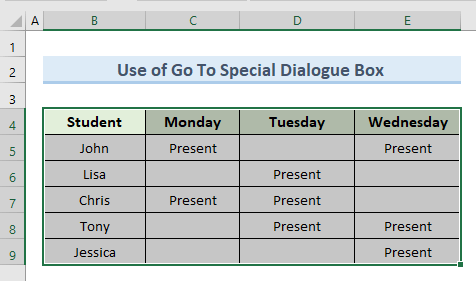
- دوهم، کور ټب ته لاړ شئ.
- دریم، اختیار غوره کړئ "موندنه او amp; د ایکسل ربن د ترمیم برخې څخه " غوره کړئ.
- بیا، د ډراپ-ډاون څخه "GoTo Special" غوره کړئ.

- بیا، د "ځانګړو ته لاړ شه" په نوم یو نوی ډیالوګ باکس به ښکاره شي.
- له هغې وروسته، انتخاب وګورئ خالي او ښه فشار ورکړئ.
- همدارنګه، موږ کولی شو د پورته میتودونو د ترسره کولو لپاره د کیبورډ شارټ کټ وکاروو. لومړی، د "Go-to" د خبرو اترو بکس خلاصولو لپاره Ctrl + G فشار ورکړئ. بل فشار ورکړئ Alt + S د دې لپاره چې د "ځانګړي ته لاړ شئ" د خبرو اترو بکس خلاص کړئ. بیا، Alt + K د انتخاب کولو لپاره فشار ورکړئ خالی .
17>
- په نهایت کې، موږ لیدلی شو چې پورتنۍ کمانډ د حجرې په سلسله کې ټولې خالي حجرې لټوي او غوره کوي (B4:B9) .

نور ولولئ : څنګه په Excel کې په رینج کې خالي حجرې له پامه غورځوو (8 لارې)
2. په Excel کې د خالي حجرو موندلو لپاره د COUNTBLANK فنکشن وکاروئ
په دوهم میتود کې ، موږ به د COUNTBLANK فنکشن په ایکسل کې د خالي حجرو موندلو لپاره وکاروو. COUNTBLANK فنکشن په Excel کې د احصایوي فعالیت په توګه طبقه بندي شوی. COUNTBLANK هغه فنکشن دی چې د حجرو په سلسله کې د خالي حجرو شمیر لټوي او شمیري. د دې میتود روښانه کولو لپاره موږ به د ورته ډیټاسیټ سره دوام ورکړو چې موږ په تیرو میتود کې کارولی و مګر موږ به د شمیرې بیرته راستانه کړو.په حجره کې خالي حجرې D11 .
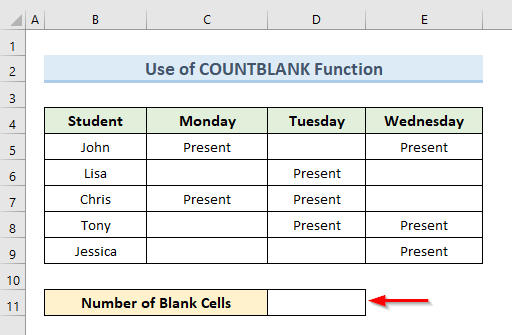
راځئ چې په ایکسل کې د خالي حجرو موندلو لپاره د COUNTBLANK فکشن کارولو مرحلې وګورو.
مرحلې:
- لومړی، سیل غوره کړئ D11 . په هغه حجره کې لاندې فورمول داخل کړئ:
=COUNTBLANK(B4:E9) 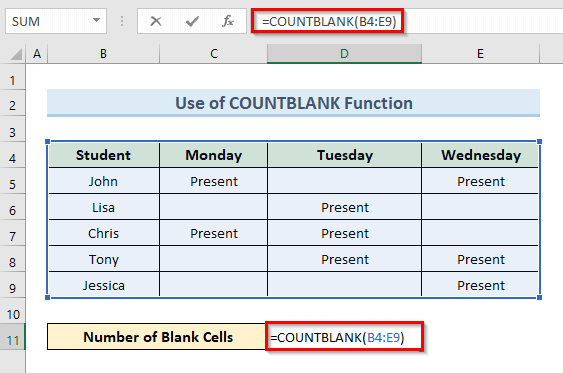
- بیا، <1 فشار ورکړئ داخل کړئ .
- په نهایت کې، پورتنۍ کمانډ د 7 په حجره کې D11 ارزښت بیرته راولي. دا پدې مانا ده چې د حجرې په سلسله کې 7 خالي حجرې شتون لري (B4:E9) .

اړونده منځپانګه: که یوه حجره خالي نه وي (د مثالونو سره) موندل، شمیرل او پلي کول د د COUNTIF فعالیت په کارولو سره د ډیټا رینج. د COUNTIF فنکشن هم یو احصایوي فعالیت دی. د COUNTIF فکشن عموما هغه حجرې حسابوي چې یو ځانګړی معیار پوره کوي. د دې طریقې د روښانه کولو لپاره به موږ هماغه ډیټاسیټ کاروو چې مخکې مو کارولی و.

راځئ چې د دې عمل ترسره کولو مرحلې وګورو.
ګامونه:
- په پیل کې، سیل غوره کړئ D11 . لاندې فورمول په هغه حجره کې ولیکئ:
=COUNTIF(B4:E9,"") 23>
- له هغې وروسته، فشار ورکړئ داخل کړئ .
- نو، موږ د خالي حجرو شمیر ترلاسه کوو 7 په حجره کې D11 .

نور ولولئ: ومومئ که حجره په Excel کې خالي وي (7 میتودونه)
4. د خالي حجرو د څرګندولو لپاره مشروط فارمیټ پلي کړئExcel
موږ کولی شو د ډیټاسیټ څخه خالي حجرې موندلو او روښانه کولو لپاره "شرطي بڼه" پلي کړو. "مشروطه بڼه کول" د حجرو یا حجرو سلسله کې د فارمیټینګ پلي کولو لپاره کارول کیږي. په دې مثال کې، موږ به د ډیټاسیټ څخه خالي حجرې روښانه کړو چې موږ یې په تیرو مقالو کې کاروو.

نو، راځئ چې ګام په ګام د کارول وګورو. "مشروطه بڼه کول" د خالي حجرو موندلو لپاره.
ګامونه:
- لومړی، د حجرو سلسله غوره کړئ (B4:E9) .
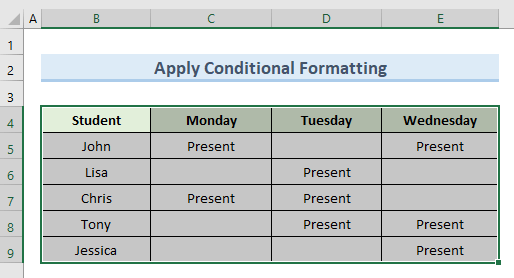
- دوهم، کور ټب ته لاړ شئ.
- بیا، په اختیار کلیک وکړئ "شرطي بڼه کول" د ربن څخه. د ډراپ-ډاون مینو څخه انتخاب غوره کړئ "نوی اصول" .
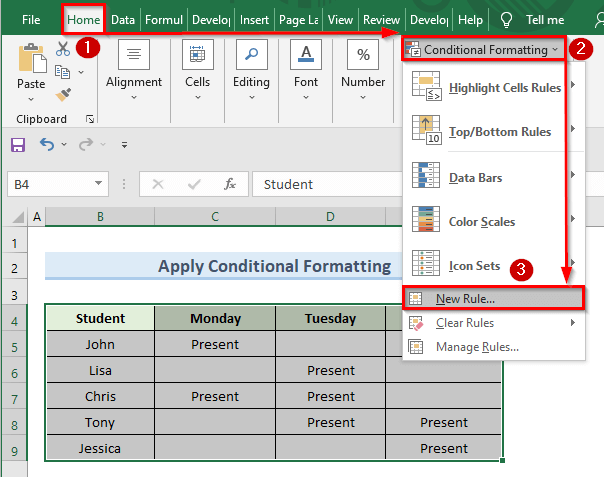
- دریم، موږ کولی شو یو نوی ډیالوګ بکس وګورو د "نوی فارمیټینګ اصول" نومول شوی.
- بیا، له "د قاعدې ډول غوره کړئ" برخې څخه اختیار غوره کړئ "یوازې هغه حجرې فارمیټ کړئ چې پکې شامل دي" .
- بیا، اختیار غوره کړئ خالي په برخه کې "یوازې حجرې د دې سره فارمیټ کړئ" .
- له هغې وروسته، په <1 کلیک وکړئ> Format .

- نو، د "فارمیټ سیلز" په نوم یو بل ډیالوګ باکس به ښکاره شي.
- بیا، Fill ته لاړ شئ د شته رنګونو څخه کوم ډک رنګ غوره کړئ او ښه فشار ورکړئ.


- په پای کې، موږ لیدلی شو چې د حجرې په سلسله کې ټولې خالي حجرې (B4:E9) اوس روښانه شوي دي.

نور ولولئ: خالي روښانه کړئ په Excel کې حجرې (4 ګټورې لارې)
ورته لوستل:
- په Excel کې خالي vs خالي
- په ایکسل کې د خالي لاینونو لرې کولو څرنګوالی (8 اسانه لارې) 13>
- بیا بیرته ستنیدنه که چیرې حجره خالي وي (12 لارې) 13>
- <1 په Excel کې د حساب کولو څرنګوالی که چیرې حجرې خالي نه وي: 7 مثالي فورمولونه
- په Excel کې په فارمول کې خالي ته حجره تنظیم کړئ (6 لارې)
5. په Excel کې د ISBLANK فنکشن سره خالي حجرې وپیژنئ
په دې طریقه کې به موږ خالي حجرې د ISBLANK فنکشن سره وپیژنو. د ISBLANK فنکشن د معلوماتو فعالیت ګڼل کیږي. دا فنکشن چک کوي چې آیا حجره خالي ده که نه. دا بیرته راګرځي ریښتیا که یوه حجره خالي وي او غلط که چیرې حجره غیر خالي وي. موږ د دې مثال لپاره لاندې ډیټا سیټ کاروو کوم چې د تیر څخه لږ څه بدل شوی دی.

نو، د دې عمل ترسره کولو لپاره یوازې ګامونو ته لاړ شئ.
مرحلې:
- په پیل کې، سیل D5 غوره کړئ. په هغه حجره کې لاندې فورمول داخل کړئ:
=ISBLANK(C5) 33>
- بیا، Enter<کېکاږئ 2>.
- موږ ارزښت ترلاسه کوو FALSE په حجره کې D5 لکه حجره C5 نهخالي.
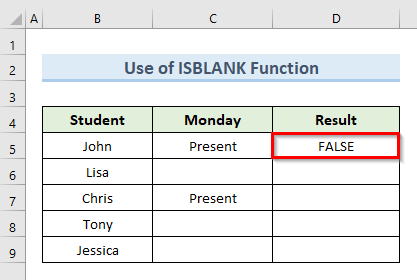
- بیا، سیل D5 غوره کړئ. د موږک پوائنټر د ټاکل شوي حجرې لاندې ښیې کونج ته کېږدئ، چیرته چې دا به په جمع (+) نښه بدل کړي، لکه څنګه چې په لاندې انځور کې ښودل شوي.
- وروسته له دې، د فورمول کاپي کولو لپاره د حجرې D5 په نورو حجرو کې په جمع (+) نښه باندې کلیک وکړئ او د ډکولو دستګاه لاندې سیل D10 ته کش کړئ. موږ کولی شو د ورته پایلې ترلاسه کولو لپاره په جمع (+) نښه باندې دوه ځله کلیک وکړو. د موږک کلیک.
- په پای کې، موږ ګورو چې پورتنۍ کړنه بیرته راګرځي ریښتیا که چیرې حجره خالي وي او غلط که چیرې حجره خالي نه وي.
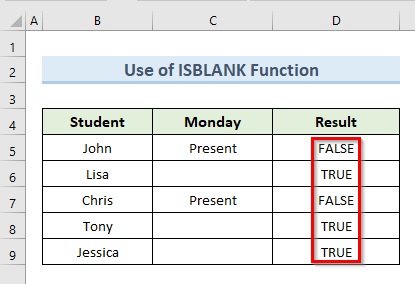
نور ولولئ: په Excel کې د خالي حجرو د لرې کولو څرنګوالی (10 اسانه لارې) 9>
مونږ د ایکسل ربن څخه د موندل اختیار په کارولو سره د ډیټاسیټ خالي حجرې هم موندلی شو. د دې میتود روښانه کولو لپاره موږ به لاندې ډیټا سیټ وکاروو. تاسو کولی شئ د ډیټا سیټ لاندې سکرین شاټ ته یو نظر وګورئ.

نو، راځئ چې د موندل اختیار په کارولو سره د خالي حجرو موندلو مرحلې وګورو. 3>
مرحلې:
- لومړی، د سیل سلسله غوره کړئ (B4:E9) .

- بیا، کور ټب ته لاړ شئ.
- اختیار وټاکئ "موندل او amp; د ربن د ترمیم برخې څخه " انتخاب کړئ.
- د ډراپ-ډاون څخه اختیار غوره کړئ موندنه
- په لنډه توګه: لاړ شه ته کور > موند &وټاکئ > موند
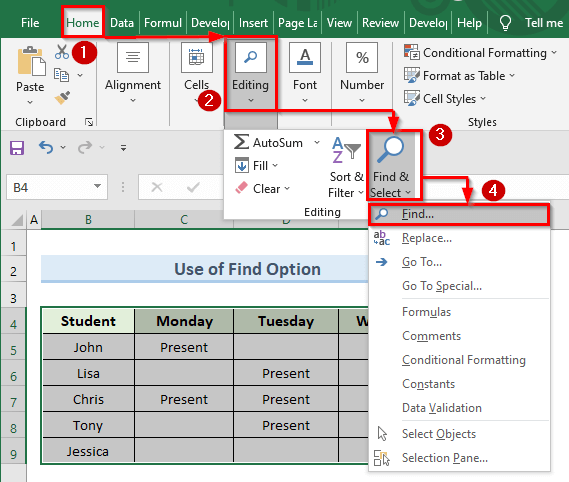
- بیا، د نوي ډیالوګ بکس چې نوم یې "موندل او بدلول" به ښکاره شي.
- له هغې وروسته، په هغه بکس کې د ذکر شوي انتخابونو لپاره لاندې ارزښتونه وټاکئ:
څه ومومئ: دا بکس خالي وساتئ.
دننه: اختیار غوره کړئ پاڼه .
لټون: اختیار غوره کړئ "د قطارونو لخوا" .
په دې کې وګورئ: اختیار وټاکئ ارزښتونه .
- اوس، کلیک وکړئ "ټول ومومئ" .
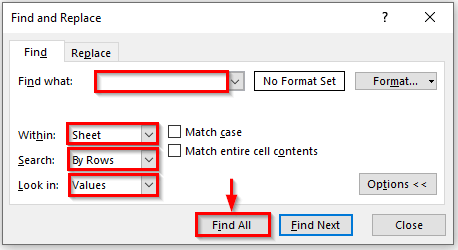
- په نهایت کې، موږ کولی شو د ټاکل شوي حد څخه د ټولو خالي حجرو لیست وګورو (B4:E9) .
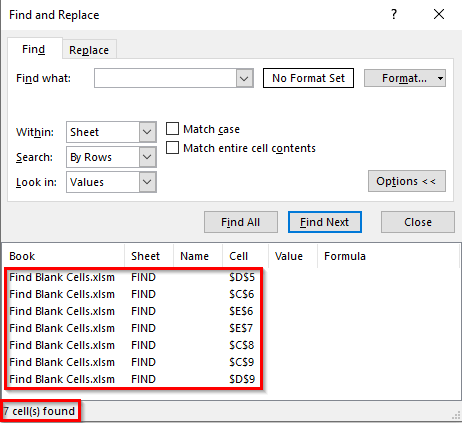
نور ولولئ: په Excel کې د خالي حجرو موندلو او بدلولو څرنګوالی (4 میتودونه)
7. د فلټر اختیار پلي کړئ د ځانګړي کالم
څخه په Excel کې د خالي حجرو موندلو لپاره د ورک شیټ څخه د خالي حجرو موندلو بله لاره د فلټر اختیار پلي کول دي. تاسو کولی شئ د ځانګړي کالم لپاره د خالي حجرو موندلو لپاره د فلټر اختیار وکاروئ. دا طریقه د کوم ځانګړي ډیټا رینج څخه د خالي حجرو موندلو لپاره مناسب ندي. د دې میتود تشریح کولو لپاره موږ به د ډیټا سیټ سره دوام ورکړو چې موږ په تیرو مثال کې کارولی دی.

راځئ د موندلو لپاره د فلټر اختیار پلي کولو لپاره ګامونه وګورو په ایکسل کې خالي حجرې.
مرحلې:
- لومړی، د حجرو سلسله غوره کړئ (B4:E9) .
- دوهم، کور ټب ته لاړ شئ.
- د " ترتیب او amp; د ایکسل برخه " فلټر کړئربن.

- نو، پورتنۍ کمانډ د ټاکل شوي ډیټا رینج ته فلټر پلي کوي. موږ کولی شو د فلټر عکسونه په سر حجرو کې وګورو.
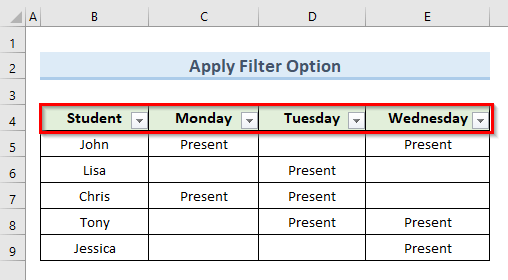
- بیا، د سیل C4 د ارزښت سره د فلټر کولو آئیکون باندې کلیک وکړئ دوشنبه .
- بیا، د مینو څخه یوازې خالی اختیار وګورئ.
- اوس، فشار ورکړئ ښه .

- په نهایت کې، موږ کولی شو یوازې خالي حجرې په کالم C کې وګورو.
46>
یادونه:
دا طریقه د ټول ډیټا رینج پر ځای د انفرادي کالمونو لپاره خالي حجرې پیدا کوي. نو، که موږ غواړو د کالم څخه خالي حجرې د سرلیک سره ومومئ سه شنبه موږ باید دا کالم په انفرادي ډول د خالي حجرو لپاره د تیر مثال په څیر فلټر کړو.
اړونده منځپانګه: په Excel کې د پورته ارزښت سره د خالي حجرو اتومات ډکولو څرنګوالی (5 اسانه لارې)
8. په کالم کې لومړی خالي حجره ومومئ
فرض کړئ، موږ یو کالم لرو چې ډیری خالي حجرې لري. زموږ ډیټاسیټ. مګر د دې پرځای چې ټول خالي حجرې یوځای ومومئ موږ یوازې د کالم څخه لومړۍ خالي حجره موندل غواړو. په دې برخه کې، موږ به د دوه طریقې وښیو چې د یوې واحد کالم څخه د لومړي خالي حجرې موندلو
8.1. په کالم کې لومړی خالي حجره د فورمول سره وټاکئ
په دې طریقه کې، موږ به د کالم څخه د لومړۍ خالي حجرې موندلو لپاره فارمول وکاروو. موږ د خپل ډیټاسیټ لاندې سکرین شاټ ورکړ. په کالم C کې خالي حجرې شتون لري. موږ به پیدا کړود دې کالم څخه لومړی خالي حجره او د حجرې شمیره به په حجره کې بیرته راولي G9 .
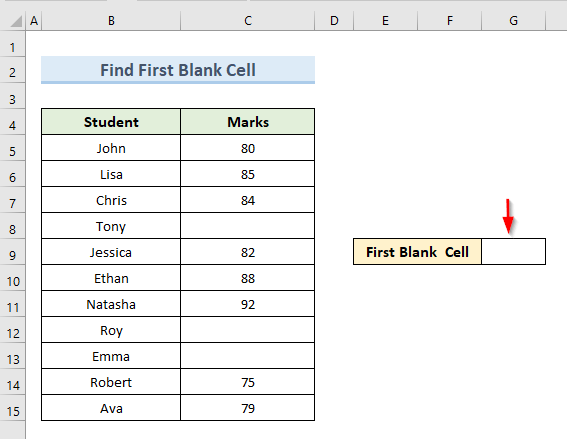
نو، راځئ چې د دې عمل ترسره کولو مرحلې وګورو.
مرحلې:
- لومړی، سیل غوره کړئ G7 . لاندې فورمول په هغه حجره کې دننه کړئ:
=MIN(IF(C4:C15="",ROW(C4:C15))) 50>
- 12>بیا، Enter <فشار ورکړئ 2>که تاسو Microsoft Excel 365 کاروئ نو بیا Ctrl + Shift + Enter فشار ورکړئ.
- په پای کې، موږ لیدلی شو چې د لومړۍ خالي حجرې قطار شمیره ده. 8 .

🔎 فورمول څنګه کار کوي؟
- IF(C4:C15=””,ROW(C4:C15)): دا برخه په سلسله کې د ټولو خالي حجرو قطار شمیرې معلوموي (C4:C15).
- MIN(IF(C4:C15=””,ROW(C4:C15)): د خالي حجرو د ټولو قطار شمیرو څخه دا برخه لږ تر لږه قطار شمیره راګرځوي 8 کوم چې لومړی خالي حجره هم ده.
8.2. په ایکسل کې د لومړي خالي حجرې موندلو لپاره د VBA کوډ
د VBA (د غوښتنلیک لپاره بصری اساس) کوډ کارول په ایکسل کې د لومړۍ خالي حجرې موندلو لپاره بله اسانه لار ده. د دې میتود تشریح کولو لپاره موږ به خپل پخوانی ډیټا سیټ ته دوام ورکړو.

نو، راځئ چې د VBA کوډ په کارولو سره د لومړي خالي حجرې موندلو مرحلې وګورو.
مرحلې:
- په پیل کې، په فعاله پاڼه کې ښي کلیک .
- بیا، کلیک وکړئ د شته انتخابونو څخه "کوډ وګورئ" په اختیار کې.
53>
- نو، پورته کمانډ

